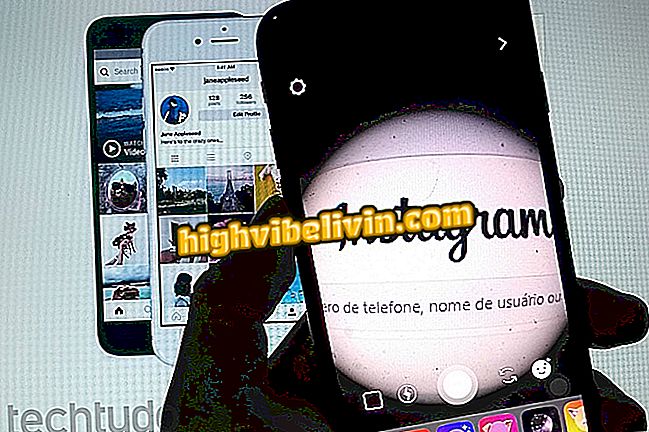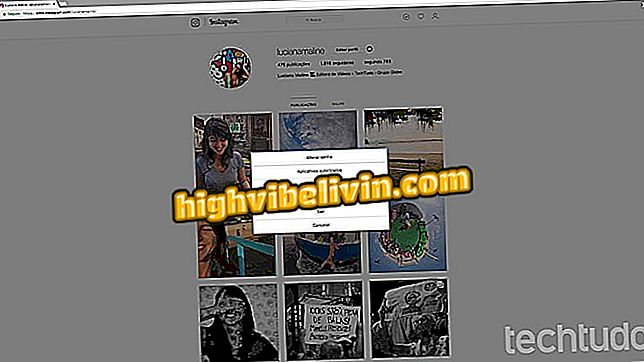A Google Fordító használata a Facebook Messenger alkalmazásban
Néhány lépéssel használhatja a Google Fordítót a Facebook Messenger alkalmazásban. Az Android Android-alkalmazás olyan funkcióval rendelkezik, amely képes lefordítani a szövegeket a telefon vágólapjáról. A "Fordítás fordítása" funkció érdekes, ha a beszélgetéseket azonnal olyan hírvivőkké alakítjuk, mint a Facebook Messenger vagy a WhatsApp. Amikor engedélyezi a funkciót, a Google fordítási alkalmazás ikonja megjelenik a képernyőn, amikor valami másolódik. Csak érintse meg a gombot a fordítás eléréséhez anélkül, hogy elhagyná az alkalmazást.
A következő bemutatóban nézze meg, hogyan engedélyezheti a Google Fordító funkciót, és használja a bejövő üzenetek Facebook Messengerbe történő lefordításához. Az eljárást Moto E4-en hajtottuk végre az Android 7.1.1 Nougat alkalmazással, de a tippek más telefonokra is érvényesek a Google rendszerrel. Érdemes megjegyezni, hogy az Apple iPhone (iOS) funkciója nem elérhető.
A Facebook a Messenger 4-et egyszerűbb kialakítással és új funkciókkal indítja el

Ismerje meg, hogyan használhatja a Google Fordítót a Messenger üzeneteinek lefordításához
Akar vásárolni mobiltelefon, TV és egyéb kedvezményes termékek? Ismerje meg az összehasonlítást
1. lépés: Nyissa meg a Google Fordítót, és érintse meg a képernyő bal felső sarkában található menügombot. Ezután érintse meg a Beállítások elemet. Az eljárás befejezéséhez be kell jelentkeznie egy Google-fiókba;

Hozzáférési beállítások a Google Fordítóhoz
2. lépés: Nyissa meg a "Érintse meg a fordításhoz" lehetőséget, és aktiválja a funkciót;

Kapcsolja be a "Fordítás leállítása" funkciót a Google Fordítóban
3. lépés: Érintse meg az "Engedélyezés" gombot a megerősítéshez. Megnyílik az Android beállítások alkalmazás. Innen engedélyeznie kell az "Átfedés más alkalmazásokhoz" lehetőséget;

Hagyja, hogy a fordító átfedjen más Android-alkalmazásokkal
4. lépés: Nyissa meg a Facebook Messenger alkalmazást, és keresse meg a lefordítani kívánt üzenetet. Érintse meg és tartsa az ujját egy pillanatig. Ezután a képernyő bal alsó sarkában lépjen a "Másolás" -ra;

Másolja a Messenger által lefordítandó üzenetet a Messenger programban
5. lépés: A Google Fordító ikon megjelenik a képernyő jobb felső sarkában. Érintse meg azt a másolt üzenet fordításának megtekintéséhez. A forrásnyelv automatikusan kerül beállításra. Ha módosítani szeretné, egyszerűen érintse meg az észlelt nyelvet. Végül érintse meg az "X" gombot a fordítás bezárásához és a beszélgetéshez való visszatéréshez.

A Google Fordító által lefordított üzenet megjelenik a Facebook Messenger-beszélgetésben
Ready. Élvezze a tippeket, hogy gyorsan lefordíthassa a Facebook Messenger-en kapott üzeneteket Androidon.
Mi a legjobb alkalmazás: WhatsApp vagy Facebook Messenger? Megjegyzés a.

Hogyan lehet elrejteni, ha online van a Facebook Messenger alkalmazásban